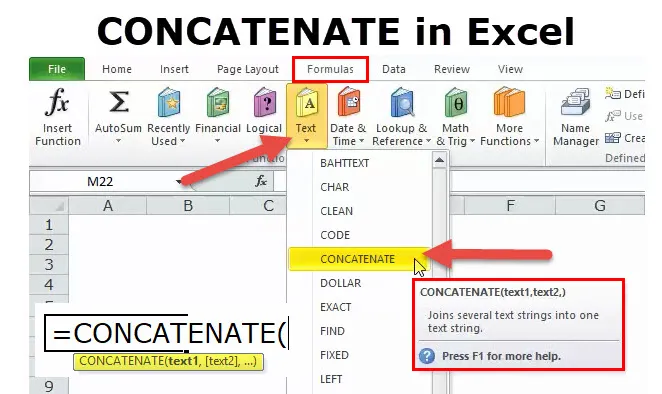
CONCATENATE v Excelu (kazalo)
- CONCATENATE v Excelu
- CONCATENATE Formula v Excelu
- Kako uporabljati CONCATENATE funkcijo v Excelu?
CONCATENATE v Excelu
CONCATENATE Funkcija je del besedilne funkcije. CONCATENATE funkcija je uporabna, če želite združiti več vrednosti celic v eno. Vrne skupno vrednost več celic.
Na primer, CONCATENATE ("Sachin" & "" & "je" & "" & "Bog kriketa") v tej formuli Funkcija CONCATENATE bo vrnila vrednost Sachina, ki je Bog kriketa . Torej, CONCATENATE seštevanje različnih vrednosti skupaj.
CONCATENATE funkcija je na voljo tudi v VBA. O tem bomo razpravljali na koncu tega članka.
CONCATENATE Formula v Excelu
Spodaj je CONCATENATE formula:
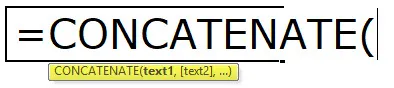
Funkcija CONCATENATE uporablja spodnji parameter
TEKST1: To je obvezen argument in je prvi element, ki se pridruži. Element je lahko besedilna vrednost, sklic na celico ali številka
TEKST2: To je tudi zahteven argument in dodatne besedilne postavke, ki se jim želimo pridružiti. Pridružimo se lahko do 255 postavkam do 8192 znakov.
Kako uporabljati funkcijo CONCATENATE v Excelu?
Ta funkcija CONCATENATE je zelo enostavna za uporabo. Poglejmo zdaj, kako v programu Excel uporabiti funkcijo CONCATENATE s pomočjo nekaterih primerov.
Tu funkcijo CONCATENATE Excel Template lahko prenesete tukaj - CONCATENATE funkcija Excel TemplatePrimer # 1
Predpostavimo, da imate seznam zaposlenih. Vendar imate ime v stolpcu A, priimek pa v stolpcu B. Vaš vodja želi polno ime vseh zaposlenih v naslednjih 10 minutah. Če ste prvič uporabnik, ste zagotovo začutili vražje svoje delovno mesto.
Vendar bom danes pokazal funkcijo CONCATENATE za združitev imena in priimka skupaj.
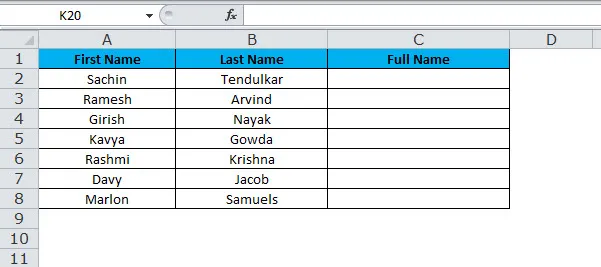
Zdaj moramo prvo ime združiti z drugim imenom, da dobimo polno ime. Če uporabite funkcijo CONCATENATE, lahko združite dve vrednosti dveh različnih celic.
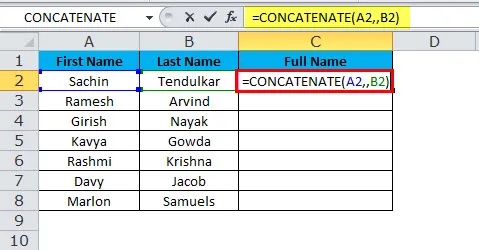
Končni rezultat bo:
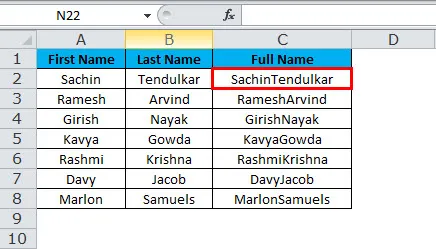
Zdaj smo težavo razvrstili, vendar še vedno obstaja še ena težava, ki je vmes med imenom in priimkom. Moramo združiti prostor po imenu, da se to razvrstimo.
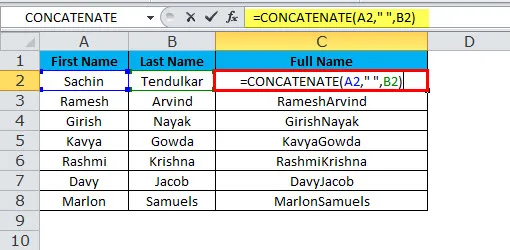
Končni rezultat bo:
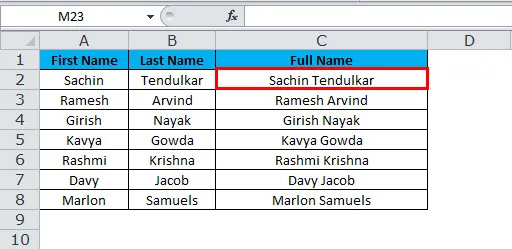
Za prvi točen rezultat moramo postaviti prostor z dvojnimi narekovaji na vsaki strani prostora.
Kadarkoli posredujemo argument, ki ni referenca na celice, ga moramo vključiti v dvojne navedbe. Če gremo brez dvojnega citiranja, dobimo napako.
Primer Excela # 2
Imamo tri mize prodajnih delavcev. V prvi tabeli imamo njihovo ime, koliko enot so prodali, ceno na enoto in skupno prodajno vrednost.
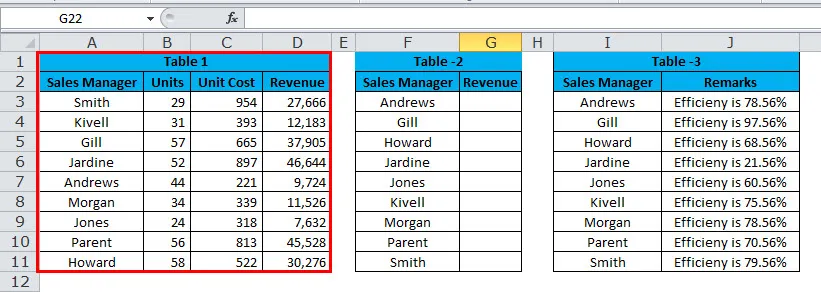
V drugi tabeli imamo njihova imena razvrščena od A do Z. V tej tabeli prodajna vrednost manjka. Prodajno vrednost moramo izvleči iz tabele 1 z uporabo Vlookup-a.
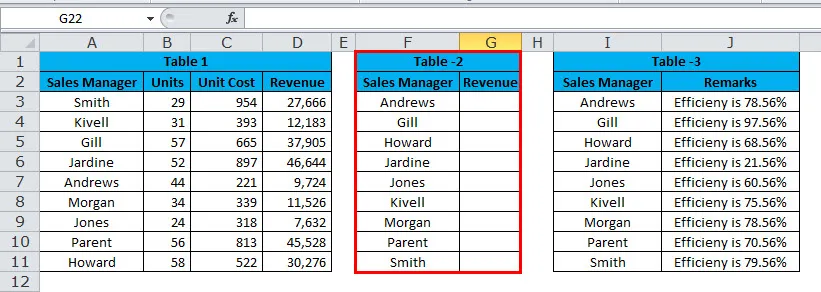
V tretji tabeli imamo njihova imena razvrščena od A do Z in ta tabela vsebuje stopnjo njihove učinkovitosti.
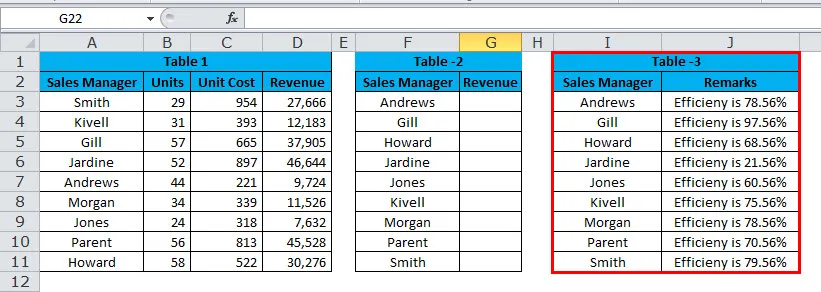
Zdaj moramo vrednost Vlookup povezati z njihovo stopnjo učinkovitosti. Andrews Sales je na primer 9724, njegova učinkovitost pa 78, 56%.
Za točen stavek moramo uporabiti CONCATENATE in Vlookup.
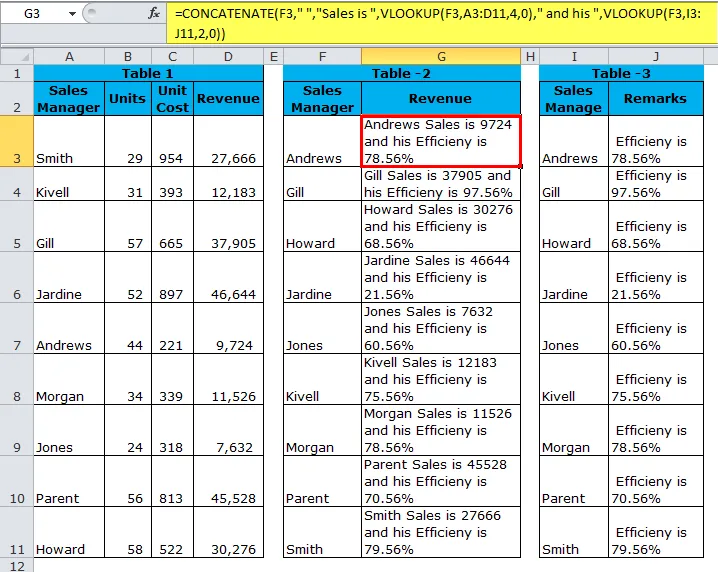
Najprej funkcija Concatenate, ki vodi vodje prodaje kot referenco in doda besedo Sales, nato Vlookup pridobi podatke o prodaji vodje prodaje in doda vrednost in nato nato z Vlookupom ponovno pridobi vrednost stolpca z opombami.
= CONCATENATE (F3, "", "Prodaja je", VLOOKUP (F3, A3: D11, 4, 0), "in njegov", VLOOKUP (F3, I3: J11, 2, 0))
Primer # 3
Namesto da bi uporabili funkcijo združevanja, lahko uporabimo ampersand (&) kot njegov operater združevanja in ga lahko uporabimo namesto funkcije združevanja z isto funkcionalnostjo in na veliko enostavnejši način.
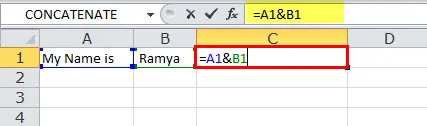
Formula celica A1, ki doda vrednost celice B1, da dobimo rezultat kot Moje ime je Ramya.
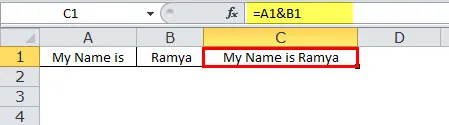
Primer št. 4
Včasih bi bilo treba naše podatke ločiti s prelomom vrstice namesto presledkov ali znakov, kot je prikazano v prejšnjih primerih. Upoštevajte samo prejšnji primer, vendar v naslednji vrstici prikažite raven učinkovitosti vodje prodaje.
Andrews Sales je na primer 9724.
Andrews Učinkovitost je 78, 56%.
Ker moramo dodati odklopnik vrstic, tukaj ne moremo preprosto vtipkati odklopnika, moramo za vstavljanje nove vrstice uporabiti funkcijo CHAR. CHAR (10) bo v excel dodal nov odklopnik vrstic.
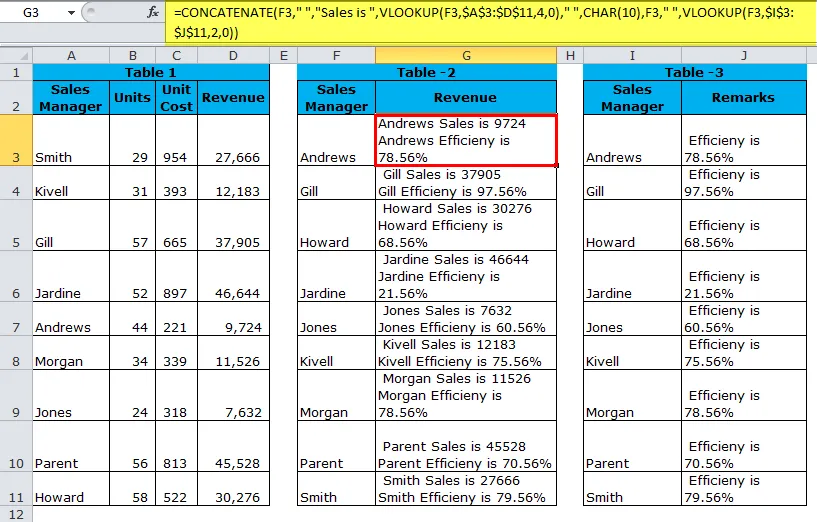
Da dobimo rezultat, kot je prikazano zgoraj, moramo omogočiti možnost »Ovijati besedilo«, da se rezultati pravilno prikažejo. Če želite to narediti, uporabite Ctrl + 1, da odprete pogovorno okno Formatiranje celic. Preklopite na zavihek Poravnava in potrdite polje Prevedi besedilo ali pojdite na zavihek Domov in pod Poravnavo kliknite Preveri besedilo.
= CONCATENATE (F3, "", "Prodaja je", VLOOKUP (F3, $ A $ 3: $ D $ 11, 4, 0), "", CHAR (10), F3, "", VLOOKUP (F3, $ I $ 3 : $ J $ 11, 2, 0))
Koda VBA za uporabo funkcije CONCATENATE
Tako kot v excelu lahko tudi v kodi VBA uporabimo funkcijo CONCATENATE. Spodaj koda prikazuje uporabo funkcije CONCATENATE v makroih VBA.
Sub Concatenate_Function_Example Dim New_String kot niz New_String = "Kombinirano" & "" & "Besedilo" Msgbox New_String End Sub
Če zaženete zgornje polje, se kot rezultat prikaže kombinirano besedilo.
Stvari, ki si jih morate zapomniti o CONCATENATE funkciji
- Obrnitev konkanatne funkcije se lahko izvede s pretvornikom Text to Column.
- Rezultat konkanatne funkcije bo String.
- CONCATENATE Funkcija pretvori številke v besedilo, ko se jim pridružijo združeni.
- Ampersand (&) je veliko hitrejši in hitrejši od konkanatne funkcije.
- V dvojnih narekovajih morajo biti samo besedilne vrednosti, če je treba v dvojnih narekovajih omeniti številko.
- Funkcija ne prepozna nizov. Zato moramo vsako referenco celice navesti posebej.
- # VALUE! Napaka - pojavi, če je kateri koli od argumentov funkcije CONCATENATE neveljaven.
- #NAME? Napaka - pojavi se, kadar kateri koli narekovaj manjka v argumentu Text.
- V zadnjih različicah excela je Microsoft razvil novo funkcijo, imenovano TEXTJOIN, z vrtenjem v nizih.
- Ko izberete preveč celic, ki imajo tipko ctrl, nadaljujte z izbiro celic, bo samodejno vstavil vejice po vsaki novi celici.
Priporočeni članki
To je vodnik za CONCATENATE delovanje. Tukaj razpravljamo o formuli CONCATENATE in kako uporabljati funkcijo CONCATENATE v Excelu skupaj s praktičnimi primeri in naložljivimi predlogi Excela. Ogledate si lahko tudi druge naše predlagane članke -
- Uporaba IN funkcije v Excelu
- Bližnjice Microsoft Excel | Top 20
- Excel LOOKUP funkcija?
- Excel COLUMN funkcija
- Nasproti Concatenate v Excelu (primeri s predlogo Excel)